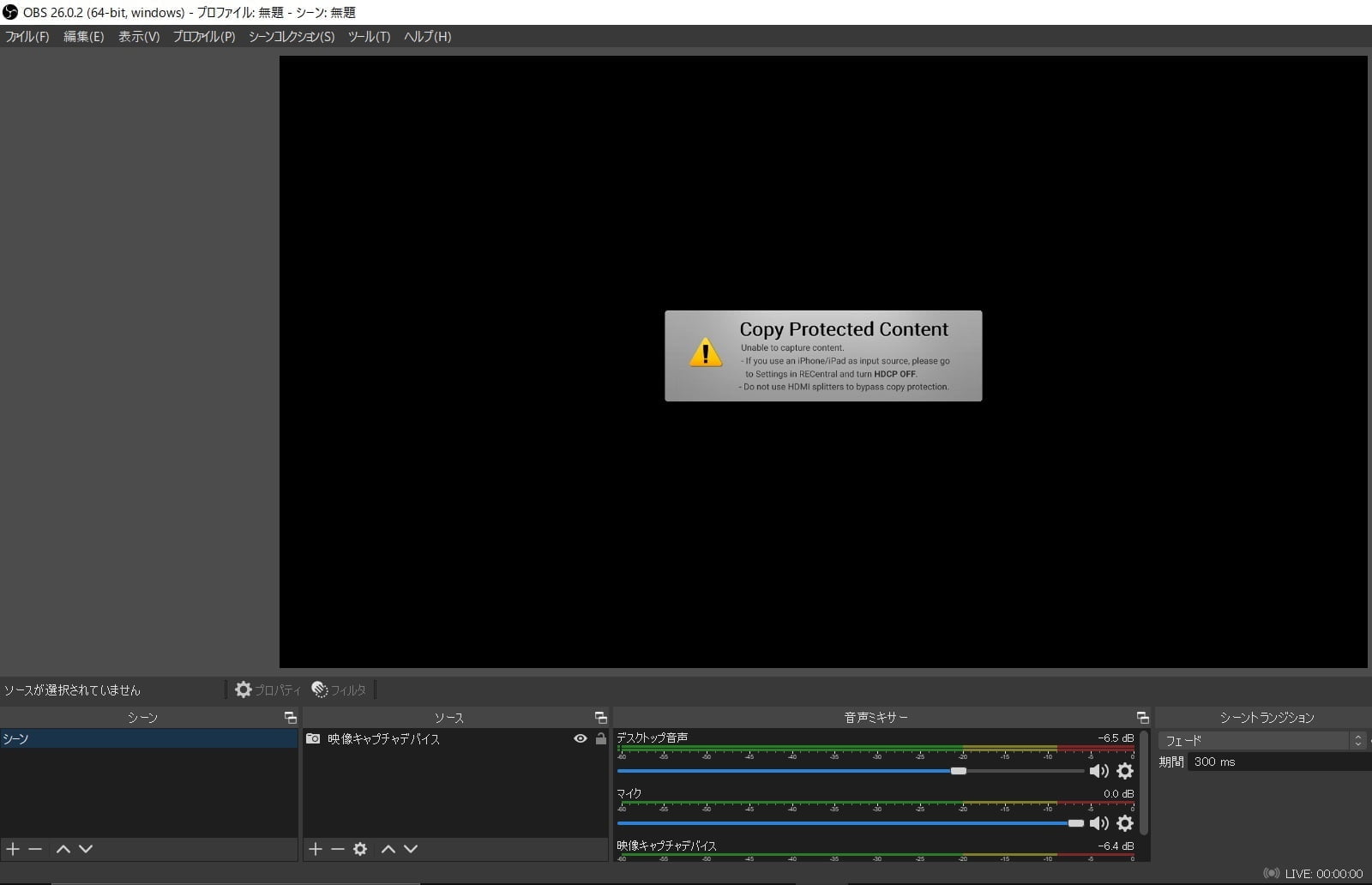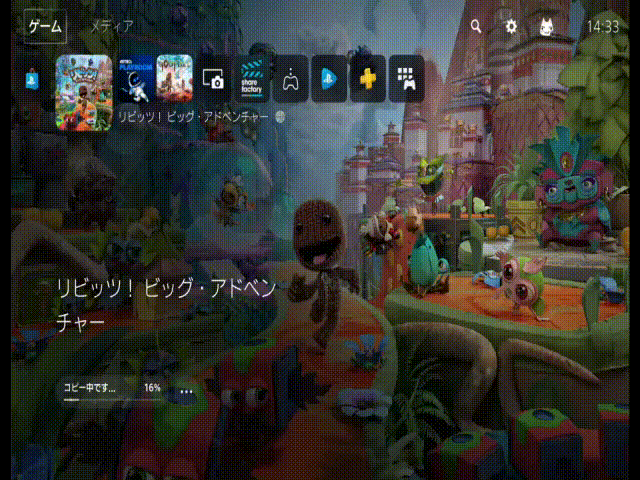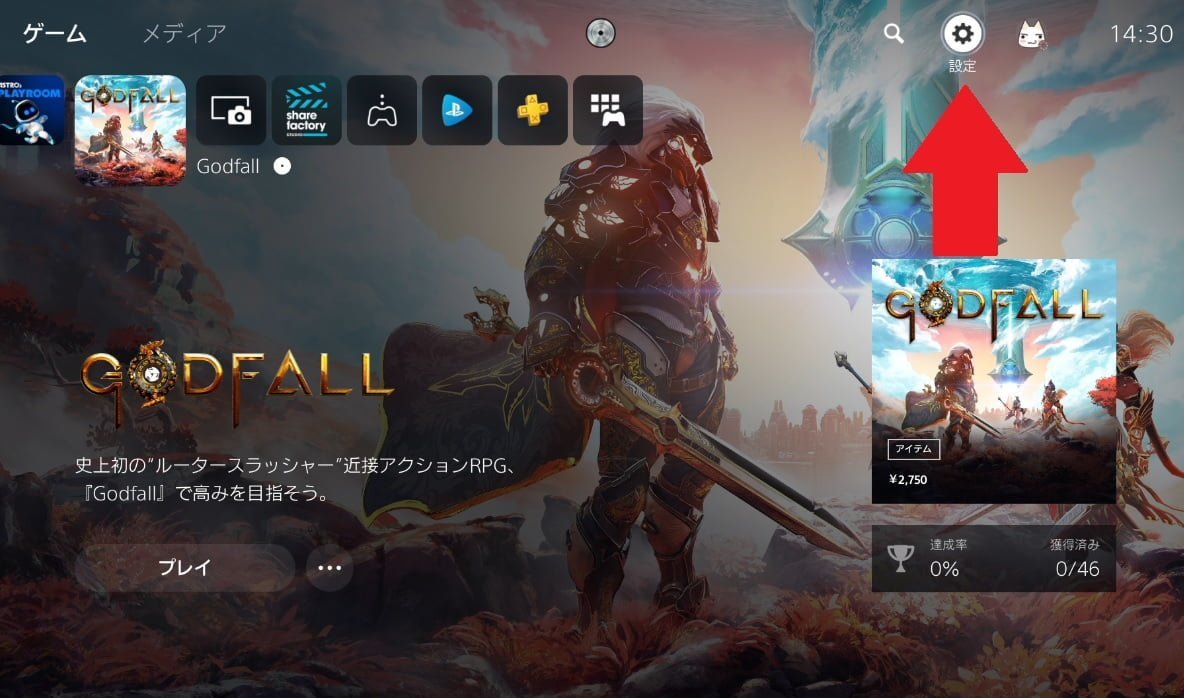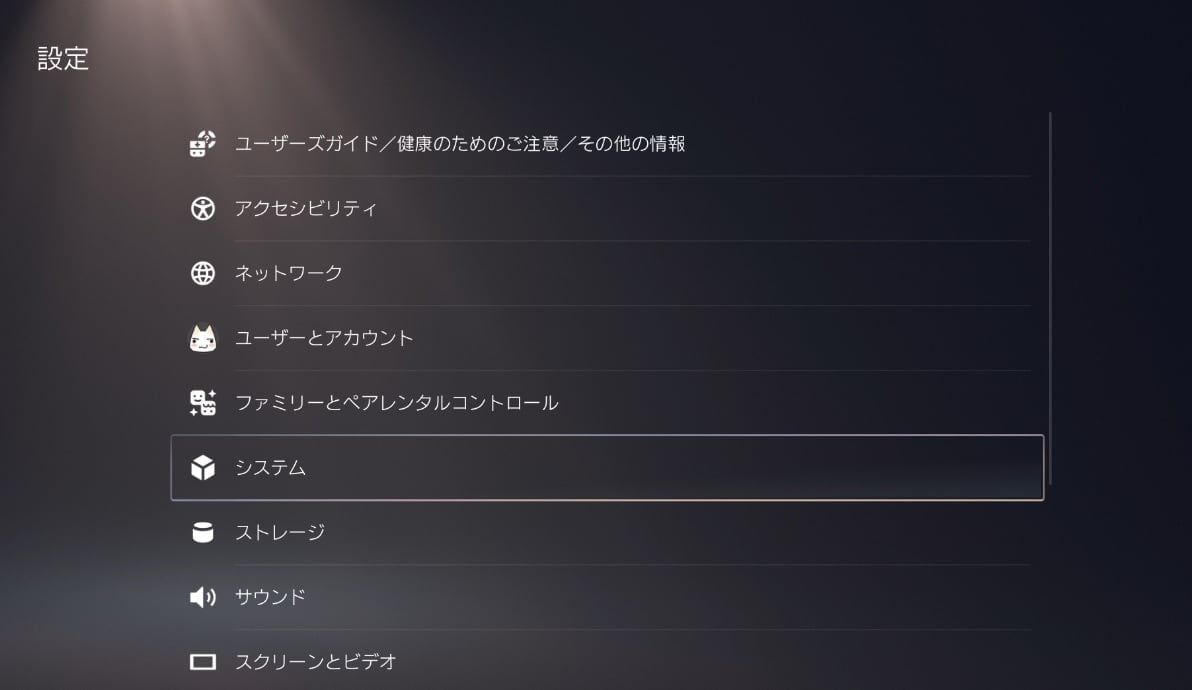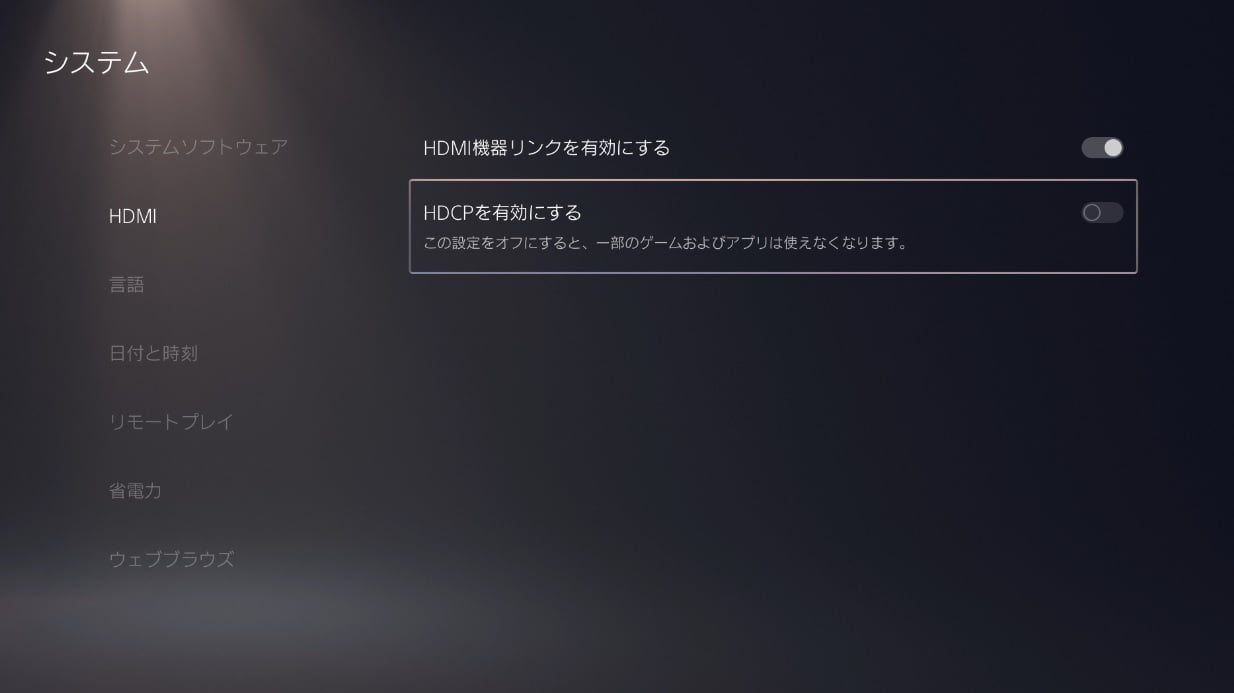PS5のゲーム配信者がまずやっておきたいのが、「HDCP無効」の設定。HDCPを無効にしないと、たとえば、OBSの起動時に「Copy Protected Contents」と表示され、PS5のホーム画面などが映りません(下画像)。
この記事では、HDCPを無効にし、OBSなどの配信ソフトでPS5のプレイ動画をキャプチャーできるようにする設定をご紹介します。
HDCPとは
HDCP とは、デジタルコンテンツの不正コピーを防ぐことを目的とした著作権保護技術になります。
出典:Hulu ヘルプセンター
HDCPはコピーガードの一種。著作権付きデジタルコンテンツを保護する(映画などの録画を防ぐ)ことを目的としています。
PSではこのHDCPがデフォルトで「有効」になっています。通常の録画方法であれば、PS5に標準搭載されている録画機能を使えばいいのですが、キャプチャーボードを使い、OBS経由でツイキャスなどの配信サイトでゲーム配信したい場合は、HDCPを無効にする必要があります。
-

PS5内蔵機能だけでプレイ動画を録画して編集する方法
今すぐ読む
PS5でHDCPを無効にする方法
方法はカンタンです。
- ホーム画面から「設定(画面右上)」
- 「システム」→「HDMI」
- 「HDCPを有効にする」をOFFに
ホーム画面から「設定(画面右上)」
ホーム画面の右上「設定」を選択します。
「システム」→「HDMI」
設定メニューの中の「システム」を選択します。
「HDCPを有効にする」をOFFに
「システム」→「HDMI」と進めると「HDCPを有効にする」が見つかりました。デフォルトでは有効にするになっているので、無効にしましょう(上画像は無効の状態)。
HDCPを無効にしたときの注意点
HDCPを無効にすると、映像作品の再生ができなくなります。映像を見たい場合は、HDCPを有効に戻しましょう。
まとめ
OBSの起動時に「Copy Protected Contents」と表示され、PS5のホーム画面などが映らなかったら、HDCPを無効にしましょう。
HDCPは「設定」→「システム」→「HDMI」→「HDCPを有効にする」をOFFにするとできます。